2-sidet kopiering
Når du vælger 2-sidet (2-sided) for 2-sidet uds.inds. (2-sidedPrintSetting) i Kopier (Copy), kan du kopiere to originalsider på hver sin side af et enkelt ark papir.
Endvidere kan du vælge Dupleks (Duplex) for ADF dupleksscan. (ADF duplex scan), så du kan udføre dupleksscanning.
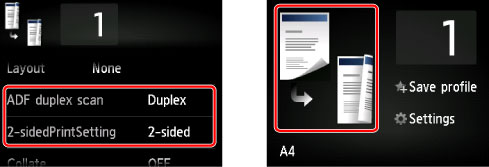
Angiv, hvor originalerne skal ilægges, eller kopieringsindstillingerne i henhold til den 2-sidede kopieringsmetode.
-
1-sidet til 2-sidet
Sted, hvor originalen skal ilægges: glasplade eller ADF
ADF dupleksscan. (ADF duplex scan): Simpleks (Simplex)
2-sidet uds.inds. (2-sidedPrintSetting): 2-sidet (2-sided)
 Bemærk
Bemærk-
Når du tapper på Avanceret (Advanced) efter du har tappet på 2-sidet (2-sided) for 2-sidet uds.inds. (2-sidedPrintSetting), kan du vælge retning og den side af papiret, der skal hæftes. Du kan også vælge, om eksempelskærmbilledet skal vises, når du lægger originalen på glaspladen.
-
Når du vælger Retning: Stående (Orientation: Portrait) og Output: Lang led (Output: Long side bind):
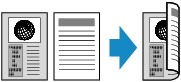
-
Når du vælger Retning: Stående (Orientation: Portrait) og Output: Kort led (Output: Short side bind):
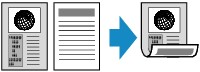
-
Når du vælger Retning: Liggende (Orientation: Landscape) og Output: Lang led (Output: Long side bind):

-
Når du vælger Retning: Liggende (Orientation: Landscape) og Output: Kort led (Output: Short side bind):
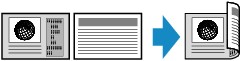
-
-
2-sidet til 1-sidet
Sted, hvor originalen skal ilægges: ADF
ADF dupleksscan. (ADF duplex scan): Dupleks (Duplex)
2-sidet uds.inds. (2-sidedPrintSetting): 1-sidet (1-sided)
 Bemærk
Bemærk-
Når du tapper på Avanceret (Advanced) efter du har tappet på Dupleks (Duplex) for ADF dupleksscan. (ADF duplex scan), kan du vælge retning og den side af originalen, der skal hæftes.
-
Når du vælger Retning: Stående (Orientation: Portrait) og Output: Lang led (Output: Long side bind):
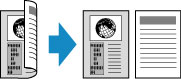
-
Når du vælger Retning: Stående (Orientation: Portrait) og Output: Kort led (Output: Short side bind):
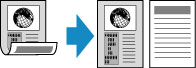
-
Når du vælger Retning: Liggende (Orientation: Landscape) og Output: Lang led (Output: Long side bind):

-
Når du vælger Retning: Liggende (Orientation: Landscape) og Output: Kort led (Output: Short side bind):
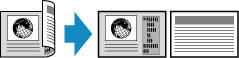
-
-
2-sidet til 2-sidet
Sted, hvor originalen skal ilægges: ADF
ADF dupleksscan. (ADF duplex scan): Dupleks (Duplex)
2-sidet uds.inds. (2-sidedPrintSetting): 2-sidet (2-sided)
 Bemærk
Bemærk-
Når du vælger Dupleks (Duplex) for ADF dupleksscan. (ADF duplex scan) og tapper på Avanceret (Advanced), kan du vælge retning den side af originalen, der skal hæftes. Når du vælger 2-sidet (2-sided) for 2-sidet uds.inds. (2-sidedPrintSetting) og tapper på Avanceret (Advanced), kan du vælge retning og den side af papiret, der skal hæftes.
-
Når du vælger Retning: Stående (Orientation: Portrait) for retningen og Original: Lang led (Original: Long side bind) og Output: Lang led (Output: Long side bind) for den side, der skal hæftes:
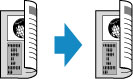
-
Når du vælger Retning: Stående (Orientation: Portrait) for retningen og Original: Kort led (Original: Short side bind) og Output: Kort led (Output: Short side bind) for den side, der skal hæftes:
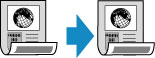
-
Når du vælger Retning: Liggende (Orientation: Landscape) for retningen og Original: Lang led (Original: Long side bind) og Output: Lang led (Output: Long side bind) for den side, der skal hæftes:
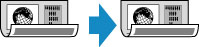
-
Når du vælger Retning: Liggende (Orientation: Landscape) for retningen og Original: Kort led (Original: Short side bind) og Output: Kort led (Output: Short side bind) for den side, der skal hæftes:
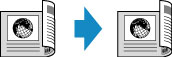
Når den side, der skal hæftes, specificeret for Dupleks (Duplex) og 2-sidet (2-sided) er forskellige, kopieres originalerne, så siden vendes vertikalt.
Eks.: Når du vælger Retning: Liggende (Orientation: Landscape), Original: Lang led (Original: Long side bind) og Output: Kort led (Output: Short side bind):
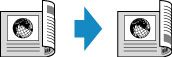
-
Når du har valgt hæftningsside, kan du vælge, om du vil bruge eksempelskærmbilledet. Hvis du tapper på TIL (ON), vises eksempelskærmbilledet, hvor du kan kontrollere papirretningen.
 Bemærk
Bemærk
-
Indstillingen 2-sidet kopiering kan bruges i kombination med 2 på 1-kopi (2-on-1 copy) eller 4 på 1-kopi (4-on-1 copy).
 Kopiering af to sider, der skal tilpasses på en enkelt side
Kopiering af to sider, der skal tilpasses på en enkelt side Kopiering af fire sider, der skal tilpasses på en enkelt side
Kopiering af fire sider, der skal tilpasses på en enkelt side -
Hvis du kopierer i sort/hvid, kan udskriftsintensiteten af en dobbeltsidet kopi være forskellig fra en enkeltsidet kopi.
Når du lægger originalen på glaspladen:
-
Inden scanning:
Når du vælger 2-sidet (2-sided) for 2-sidet uds.inds. (2-sidedPrintSetting), og eksempelvisningsfunktionen er aktiveret, gennemfører maskinen en forscanning, inden originalen scannes. Når forscanningen er afsluttet, vises skærmbilledet nedenfor (eksempelskærmbilledet) på LCD-displayet.
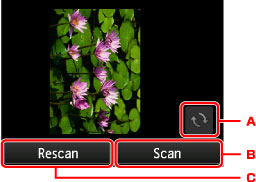
-
Tap for at rotere originalen 180 grader.
-
Tap for at begynde scanning af originalen.
-
Tap for at scanne originalen igen.
-
-
Efter scanning:
Skærmbilledet herunder vises, når hver original er scannet.
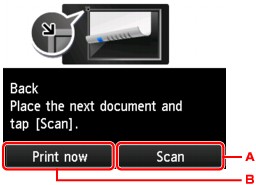
-
Tap for at begynde scanning af originalen.
Fjern originalarket fra glaspladen efter scanningen, og læg det næste ark på glaspladen, og derefter tappe på Scan.
-
Tap for at begynde at kopiere den original, der allerede er scannet.
 Bemærk
Bemærk-
Du kan tilføje kopieringsjobbet, mens du udskriver.
-

